Už nejaký čas má iMessages možnosť zobrazovať potvrdenia o prečítaní, čo vám umožňuje ostatným oznámiť, či a kedy čítate ich správy. Táto funkcia je v niektorých prípadoch dobrá, v iných však nie až taká.
V niektorých prípadoch je to užitočná funkcia, napríklad keď čakáte na odpoveď na niečo dôležité. Môže to byť aj jedna z najhorších funkcií, ak máte priateľa, ktorý sa baví s chatovaním, alebo niekoho, kto očakáva okamžité správy bez ohľadu na to, ako ste zaneprázdnení.
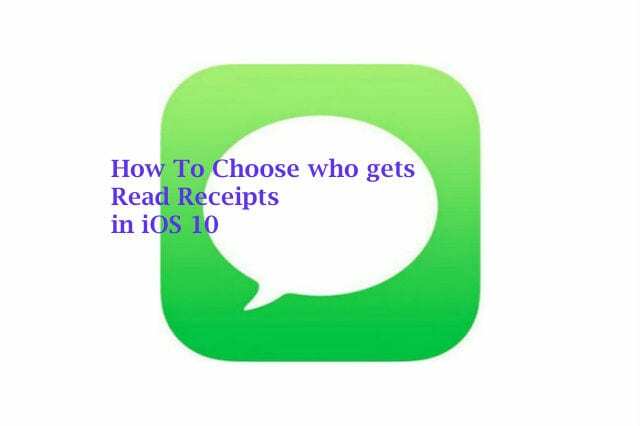
Pred iOS 10 ste museli byť úplne dnu alebo úplne mimo, ale teraz môžete nastaviť potvrdenia o prečítaní individuálne.
Obsah
- Tu je návod, ako to môžete jednoducho nastaviť na svojom iPhone alebo iPade so systémom iOS 10:
- Čítať účtenky sa nezobrazujú?
- Súvisiace príspevky:
Tu je návod, ako to môžete jednoducho nastaviť na svojom iPhone alebo iPade so systémom iOS 10:
Na začiatok prejdite do Správ a uistite sa, že máte všeobecne zapnuté potvrdenia o prečítaní. Ak to chcete urobiť, prejdite do časti Nastavenia -> Správy -> Zobraziť potvrdenia o prečítaní
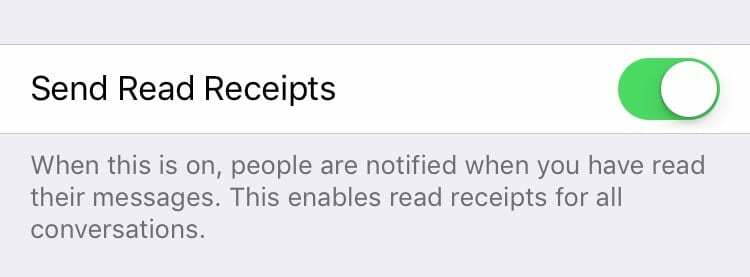
Potom zamierte do vlákna správ s niekým. Vpravo hore uvidíte malé „i“. Kliknite naň.
Teraz prejdite nadol, kým neuvidíte „Zobraziť potvrdenia o prečítaní“. Vyberte alebo zrušte výber.
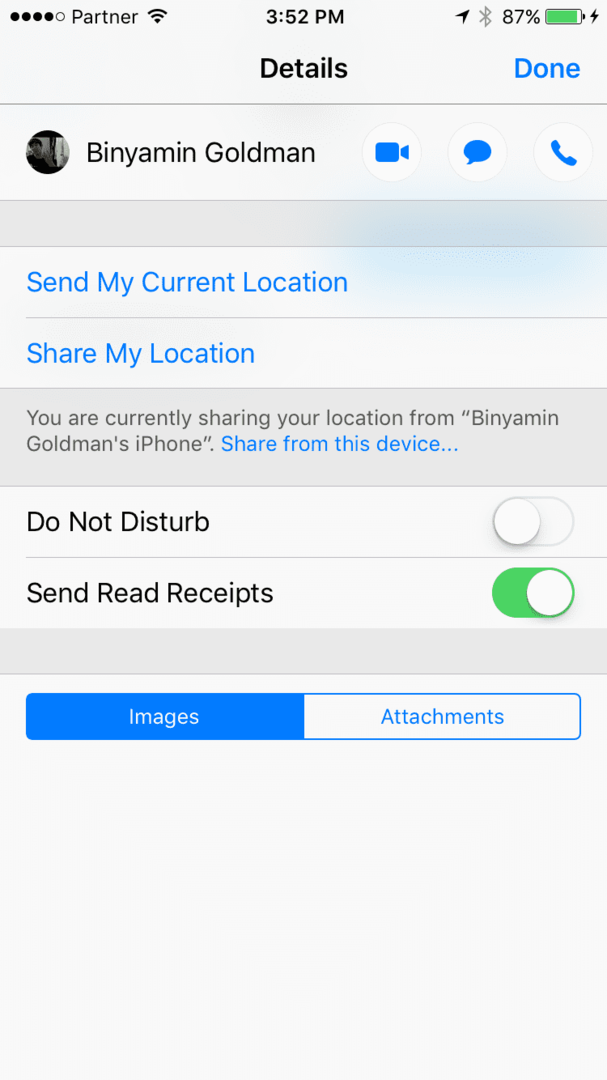
Čítať účtenky sa nezobrazujú?
Je ľahké zabudnúť, že „potvrdenia o prečítaní“ dostanete iba vtedy, ak druhá osoba používa iMessage a má túto možnosť zapnutú vo svojom zariadení. Niekedy sa snažíme prejsť najrôznejšími opravami, pričom prehliadame základy.
Ďalším problémom, s ktorým sa niektorí používatelia občas stretávajú, je, že na účtenke sa zobrazí „doručené“, ale nie „Prečítané“. Niekoľko správ iMessage sa zobrazí ako „prečítané“ a v skutočnosti uvidíte aj čas vo vlákne.
Posledný v reťazci zostane ako „doručený“, nikdy sa nezmení na „prečítané“, ale príjemca na správu odpovie. Je zrejmé, že bol prečítaný, ale potvrdenie o prečítaní sa nezobrazuje pre všetky správy iMessage. Táto posledná správa nikdy nedostane potvrdenie o prečítaní. Tento problém je nepríjemná, ale známa chyba.
S týmto problémom nemôžete urobiť veľa, okrem reštartovania vášho zariadenia, aby sa stav zobrazoval správne. Ak sa problém ukáže byť pre vás veľkým problémom, môžete skúsiť obnoviť svoj iPhone ako nový a zistiť, či vám to pomôže s týmto problémom.
Ďalšie návody na iOS 10 nájdete v našom Sprievodca iOS 10. Ak máte po aktualizácii na iOS 10 iné problémy s iMessage, môžete to skontrolovať nášho sprievodcu riešením problémov pre iMessage na iOS 10.
Dúfame, že vám tento tip pomohol. Prosím, dajte nám vedieť v komentároch nižšie, ak máte ďalšie problémy alebo ak by ste sa chceli podeliť o tip s ostatnými čitateľmi!

Binyamin píše o Apple a technologickom sektore ako celku už viac ako päť rokov.
Jeho práca bola uvedená na Forbes, MacWorld, Giga, MacLife, a viac.
Okrem toho je Goldman zakladateľom BZG, spoločnosti zaoberajúcej sa vývojom softvéru, ktorá sa zameriava na zariadenia Apple.